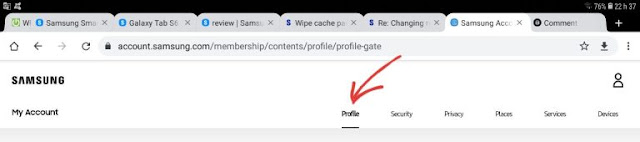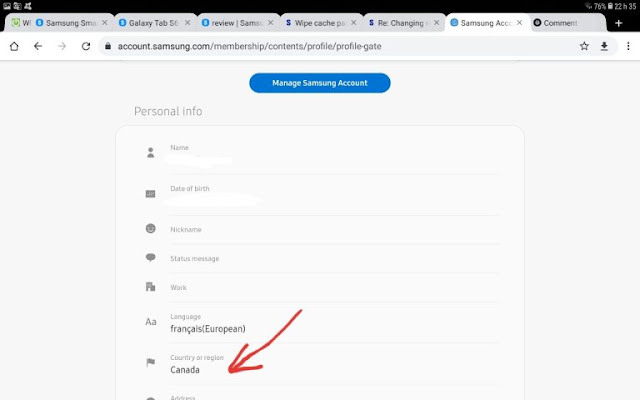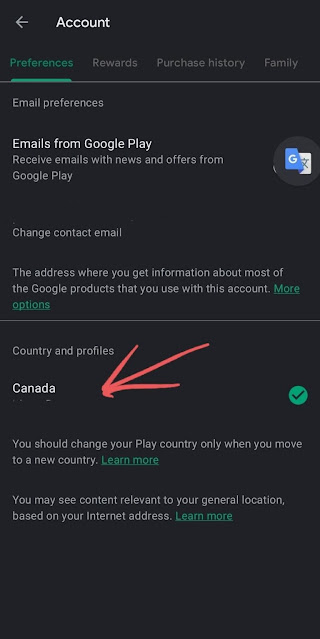يعد تغيير البلد في هاتف Samsung 🌎 أحد مخاوف الأشخاص الذين قاموا للتو بتغيير هواتفهم. إذا اشتريت هاتفك من بلد آخر ، فمن المحتمل أنك واجهت مشكلة تغيير الموقع. في هذا المقال من Nooh Freestyle ، سنعلمك 3 طرق لتغيير الدولة على هاتف Samsung.
كيفية تغيير منطقة هاتف Samsung
كيفية تغيير المنطقة على جهاز Samsung
إذا قمت بتسجيل بلدك بشكل غير صحيح ، فستواجه مشكلات مثل فارق التوقيت ، وما إلى ذلك. أيضًا ، لموقعك تأثير على البرامج التي يمكنك الوصول إليها. لذلك إذا كنت قد غيرت هاتفك للتو ، فإن تغيير منطقة هاتف Samsung هو أول شيء يجب أن تتعلمه.
تغيير Region هاتف Samsung
لتغيير البلد على هاتف Samsung Android ، قم بتسجيل الدخول إلى Samsung’s account ، وانتقل إلى قسم Profile وقم بتغيير بلدك.
تغيير المنطقة في حساب جوجل
إذا كنت ترغب في تغيير region في حساب Google الخاص بك ، فانتقل أولاً إلى قسم Account في Google Play store ثم قم بتغيير البلد. لاحظ أنه يمكنك فقط تغيير Country في حساب Google الخاص بك مرة واحدة في السنة.
قم بتغيير عنوان IP على هاتف Samsung
على Samsung S8 ، في كل مرة تقوم فيها بتحويل الإنترنت من Wi-Fi إلى بيانات الجوال ، يتغير عنوان IP الخاص بك. أفضل طريقة لحل هذه المشكلة وتغيير عنوان IP هي استخدام VPN. من خلال تثبيت VPN مناسب ، يمكنك بسهولة اختيار موقعك المطلوب والوصول إلى مواقع أو برامج مختلفة. إذا لم تعمل VPN ، فأنت بحاجة إلى تغيير البلد في Google Play .
كيفية تغيير MAC Address على Samsung Galaxy
لدى Samsung الخاص بك معرفًا فريدًا يسمى عنوان التحكم في الوصول إلى الوسائط أو عنوان MAC . يتم تعيينه إلى وحدة التحكم في واجهة الشبكة (NIC) والغرض الرئيسي منها هو تحديد جهازك على Local Network.
تتمثل الخطوة الأولى لتغيير MAC Address في التحقق مما إذا كان الهاتف تم عمل الروت أم لا . لهذا ، قم بتنزيل تطبيق Root Checker وقم بتشغيل Run البرنامج. إذا كان هاتفك بها روت ، فسترى كلمة "Rooted".
قم بتنزيل تطبيق BusyBox . يتيح لك هذا البرنامج التحكم في سلسلة من وظائف Galaxy S8. اتبع التعليمات الموجودة في التطبيق وقم بتنشيط BusyBox.
قم بتثبيت Terminal Emulator . إذا كانت لديك خبرة في العمل مع Terminal commands على جهاز PC ، فستكون هذه الخطوة أسهل بالنسبة لك.
الآن اتبع التعليمات أدناه لتغيير MAC Address:
قم بتشغيل Terminal Emulator على Samsung S8.
اكتب “su” واضغط على Enter.
ثم أدخل "busybox iplink show name of your network" واضغط على Enter. يمكنك رؤية عنوان MAC الحالي الخاص بك.
اكتب الآن "busybox ifconfig name of your network hw ether" واكتب عنوان MAC الجديد بتنسيق قياسي مكون من 12 حرفًا. من المهم جدًا الاحتفاظ بالتسلسلات الثلاثة الأولى من عنوان MAC كما هو لأنه يعكس بشكل مباشر أجهزة جهازك. لكن اختيار الأقسام الثلاثة الأخيرة لك.
استخدم "busybox iplink show name of your network" مرة أخرى لتأكيد التغيير.
تعليقاتكم واقتراحاتكم؟
في هذه المقالة من Nooh Freestyle ، علمنا كيفية تغيير خادم هاتف Samsung. هل كانت هذه المقالة مفيدة لك؟ ما هي الطرق التي تستخدمها لتغيير بلد هاتفك؟ شاركنا بتعليقاتك واقتراحاتك في قسم التعليقات.